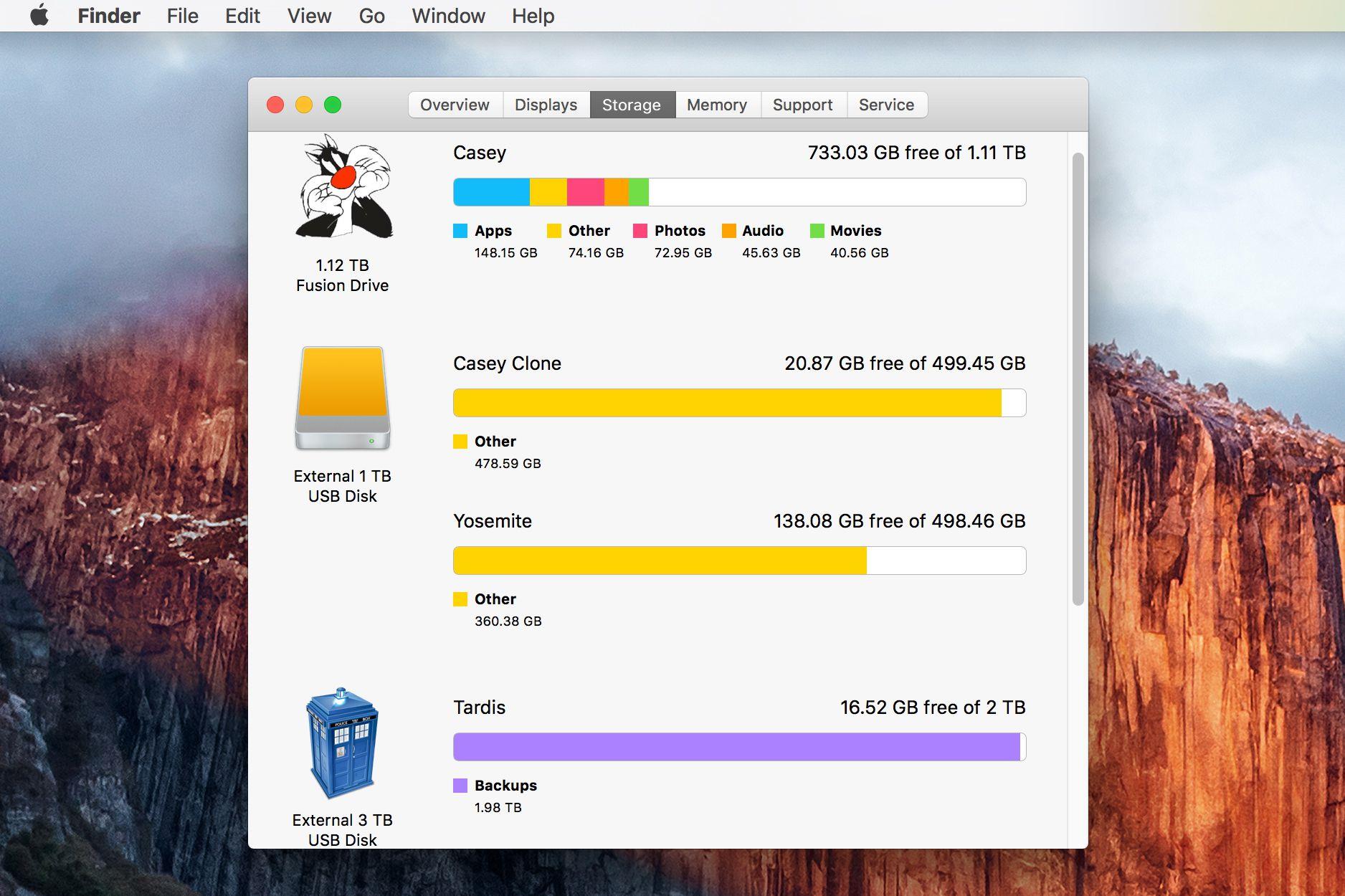Jednym z aspektów tworzenia aplikacji na iPady, na których deweloper może wysunąć swoje zęby, jest skonfigurowanie odpowiedniego podpisywania kodu do kompilowania aplikacji i przesyłania ich do iPada w celu przetestowania.
Jak opracowywać aplikacje na iPada
Niestety, Apple nie ostrzega o wygaśnięciu certyfikatu, więc pierwszą rzeczą, na którą trafiłeś, jest błąd informujący, że Twój iPad nie ma zainstalowanego odpowiedniego profilu.
Może to spowodować wyrzucenie pętli, ponieważ sam profil nie wygasł, ale jeśli certyfikat, do którego jest przypisany, utracił ważność, profil przestanie działać.
Ustalenie, że jest to wygasły certyfikat programisty to połowa sukcesu.
Recenzja: Corona SDK dla iPhone’a i iPada
- Poproś o nowy certyfikat.
- Wewnątrz dostępu do pęku kluczy znajdują się wymienione certyfikaty.
- Po wyczyszczeniu wygasłych certyfikatów należy wygenerować plik z żądaniem nowego. Asystent certyfikatu ->Poproś o certyfikat od ośrodka certyfikacji.
- Wprowadź poprawny adres e-mail, swoje imię i wybierz „Zapisane na dysk ” z opcji.
- Przejdź do sekcji Certyfikaty portalu iOS Provisioning Portal, aby przesłać plik i otrzymać ważny certyfikat.
- Wybierz kartę Dystrybucja w sekcji Certyfikaty i wykonaj ten sam proces, aby upewnić się, że masz certyfikat do dystrybucji aplikacji.
- Przejdź do sekcji Udostępnianie portalu do obsługi wersji iOS.
- Wybierz edytuj i zmodyfikuj profil, którego chcesz używać do podpisywania aplikacji.
- Na ekranie modyfikacji sprawdź, czy obok nowego certyfikatu znajduje się znacznik wyboru i prześlij zmiany.
- Kliknij zakładkę Dystrybucja i wykonaj ten sam proces z profilem dystrybucyjnym.
- Uruchom narzędzie konfiguracji iPhone’a.
- Przejdź do ekranu Profile obsługi administracyjnej w Narzędziu konfiguracji iPhone’a i usuń swój bieżący profil zaopatrzenia i profil dystrybucji, nawet jeśli jeszcze nie wygasły.
- Po usunięciu certyfikatu i profili certyfikatów Maca możemy zacząć pobierać nowe wersje.
- Wróć do sekcji Provisioning i pobierz zarówno profil informacyjny, jak i profil dystrybucji.
- Wróć do sekcji Certyfikaty i pobierz nowe certyfikaty dla rozwoju i dystrybucji.
I to wszystko.
Pozwala to uniknąć poważnych bólów głowy podczas rozwiązywania problemów z procesem.
Jak sprzedawać swoją aplikację